Dokumen ini membahas cara menggunakan Edge Jaringan Equinix dan Partner Interconnect untuk men-deploy konektivitas multi-cloud pribadi di antara jaringan Virtual Private Cloud (VPC) Google Cloud dan jaringan cloud virtual (VCN) Oracle®.
Dokumen ini ditujukan untuk engineer jaringan cloud dan profesional operasi yang ingin menghubungkan lingkungan Google Cloud mereka dengan lingkungan Oracle Cloud. Hal ini mengasumsikan bahwa Anda tidak asing dengan Virtual Private Cloud. Dokumen ini juga mengasumsikan bahwa Anda memiliki pemahaman dasar tentang konsep berikut:
- Arsitektur jaringan
- Mengonfigurasi Google Cloud dan Oracle Cloud
- Solusi Platform Equinix
- Setelan Cisco CSR1000V
Dalam dokumen ini, router Cisco CSR1000V digunakan sebagai vRouter Edge Jaringan Equinix.
Arsitektur
Untuk menghubungkan jaringan cloud Anda antara Google Cloud dan Oracle Cloud melalui koneksi pribadi, cari fasilitas kolokasi tempat kedua penyedia cloud bertemu. Dokumen ini menggunakan fasilitas kolokasi Equinix yang berlokasi di Ashburn, Virginia.
Untuk informasi selengkapnya tentang fasilitas kolokasi dengan koneksi pribadi ke beberapa penyedia cloud, lihat Equinix Fabric.
Diagram berikut menunjukkan arsitektur jaringan yang dijelaskan dalam dokumen ini.
Diagram sebelumnya menampilkan data dari Virtual Private Cloud melalui fasilitas kolokasi dalam proses ke instance Oracle Cloud.
Ada berbagai desain dan pertimbangan arsitektur jaringan untuk penggunaan produksi dan non-produksi. Dokumen ini membahas cara membuat koneksi redundan menggunakan Cloud Router dan Partner Interconnect melalui sepasang router virtual (vRouters) Edge Jaringan Equinix redundan ke Oracle Cloud VCN.
Untuk informasi selengkapnya tentang pertimbangan dan desain jaringan lainnya, lihat Perjanjian Tingkat Layanan (SLA) Cloud Dedicated dan Partner Interconnect serta Redundansi dan SLA Google Cloud.
Tujuan
- Buat sepasang lampiran Interconnect partner.
- Sediakan vRouter Edge Jaringan Equinix.
- Hubungkan vRouter Edge Jaringan Equinix ke Partner Interconnect.
- Buat koneksi Oracle Cloud FastConnect.
- Hubungkan vRouter Edge Jaringan Equinix ke Oracle Cloud FastConnect.
Biaya
- Compute Engine
- Cloud Interconnect
Gunakan link berikut untuk mempelajari detail harga Oracle Cloud:
- Penaksir Biaya Oracle
- Harga Oracle Compute
- Harga Oracle FastConnect Dokumen ini mencakup komponen Platform Equinix yang dapat ditagih. Untuk informasi harga lebih lanjut, hubungi Sales Rep Equinix. Pertimbangkan uji coba Edge Jaringan Equinix saat Anda mempelajari dokumen ini.
Setelah menyelesaikan tugas yang dijelaskan dalam dokumen ini, Anda dapat menghindari penagihan berkelanjutan dengan menghapus resource yang Anda buat. Untuk mengetahui informasi selengkapnya, lihat Pembersihan.
Sebelum memulai
Pastikan Anda memenuhi prasyarat untuk setiap produk.
Google Cloud
Di konsol Google Cloud, pada halaman pemilih project, pilih atau buat project Google Cloud.
Pastikan penagihan telah diaktifkan untuk project Google Cloud Anda.
Enable the Compute API.
Di konsol Google Cloud, aktifkan Cloud Shell.
Oracle Cloud
Pastikan Anda memiliki izin OCI Identity and Access Management yang sesuai untuk menggunakan Oracle FastConnect dan Jaringan Virtual Cloud Oracle.
Equinix
Jika bukan pelanggan Equinix, Anda dapat menggunakan uji coba gratis Edge Jaringan Equinix.
Buat sepasang lampiran VLAN Partner Google
Agar Equinix dapat membuat lampiran VLAN untuk Anda di Virtual Private Cloud, Anda harus membuat kunci penyambungan. Untuk membuat kunci tersebut, selesaikan langkah-langkah berikut:
- Di menu konsol Google Cloud, di bagian Jaringan,
pilih Konektivitas Hybrid, lalu Interkoneksi. - Pilih Partner Interconnect, lalu klik Lanjutkan.
- Pilih Saya sudah memiliki penyedia layanan
- Di halaman Tambahkan lampiran VLAN Partner, pilih Buat sepasang lampiran VLAN redundan (direkomendasikan).
- Pilih Jaringan dan Region yang tepat untuk menemukan Virtual Private Cloud untuk lampiran
VLAN.
Dalam deployment ini, gunakan
us-east4 (Virginia)ke Oracle Cloud di lokasi Equinix Ashburn. - Untuk VLAN A, pilih Buat router baru, beri nama
Cloud Router Anda, lalu klik Buat.
- Beri nama lampiran VLAN A Anda, lalu pilih
MTU. ASN Cloud Router
16550ditetapkan oleh Google Cloud.
- Beri nama lampiran VLAN A Anda, lalu pilih
MTU. ASN Cloud Router
- Untuk VLAN B, pilih Cloud Router yang Anda buat untuk VLAN A, lalu beri nama lampiran VLAN B Anda. Pilih MTU yang sama dengan VLAN A.
- Klik Buat.
- Salin kunci penyambungan untuk digunakan nanti di portal Equinix Fabric.
Sepasang lampiran VLAN dibuat dengan masing-masing kunci penyambungan. Digit
akhir kunci penyambungan, /1 atau /2, menunjukkan zona ketersediaan
domain edge (zona 1 atau zona 2) tempat lampiran VLAN berada. Proses
di bagian berikutnya menggunakan kunci penyambungan zona 1 ketersediaan
domain edge untuk membuat lampiran VLAN pertama dari Google Cloud melalui
Partner Interconnect.
Untuk informasi selengkapnya, lihat kunci penyambungan.
Menyediakan vRouter Edge Jaringan Equinix
vRouter Edge Jaringan Equinix bertindak sebagai perangkat perantara antara Google Cloud dan infrastruktur Oracle Cloud (OCI). Cloud Router dan OCI Dynamic Routing Gateway (DRG) membuat sesi BGP ke vRouter Edge Jaringan Equinix ini.
Gunakan langkah-langkah berikut untuk menyediakan vRouter Edge Jaringan Equinix.
- Akses portal Equinix Fabric dan login.
- Di tab Edge Jaringan, klik Buat Perangkat Virtual.
- Di halaman Tambah Perangkat Edge Baru, pilih paket vendor untuk perangkat virtual Anda.
- Pilih router virtual Cisco CSR 1000V.
- Klik Pilih dan Lanjutkan.
- Pilih perangkat tunggal tanpa mode deployment redundansi.
- Pilih opsi ketersediaan tinggi dengan perangkat redundan.
- Pilih opsi cluster saat menyiapkan lingkungan produksi.
- Klik Mulai Membuat Perangkat Edge.
Tambahkan detail tentang akun Equinix Anda
Pilih lokasi Anda dan setel detail perangkat.
- Di portal Equinix Fabric, pilih Lokasi > Metro > Ashburn. Lalu pilih akun Equinix Anda untuk lokasi tersebut.
- Klik Berikutnya: Detail Perangkat.
- Untuk Detail Device, pilih dari daftar berikut:
- Konfigurasi Perangkat: Pilih Dikonfigurasi dengan Equinix.
- Pemberian Lisensi: Pilih Langganan.
- Resource Perangkat : Pilih 2 Core, Memori 4 GB.
- Paket Software: Pilih Keamanan.
- Versi Software: Pilih versi terbaru.
- Throughput Lisensi: Pilih opsi terendah.
- Detail Perangkat: Masukkan
equinix-gcp-multicloudsebagai nama perangkat daneqixgcpmultisebagai awalan nama host. - Notifikasi Status Perangkat: Masukkan alamat email Anda.
- Jangka Waktu: Pilih Satu Bulan (default).
- Biarkan opsi default untuk kolom lainnya.
Siapkan layanan Equinix tambahan
- Klik Berikutnya: Layanan Tambahan.
- Untuk Layanan Tambahan, pilih opsi dari Daftar Kontrol Akses Antarmuka WAN, dan biarkan opsi default untuk kolom lainnya.
- Klik Berikutnya: Tinjau.
- Di halaman Tinjau dan Kirim, tinjau informasi perangkat.
Di bagian Persyaratan dan Ketentuan, klik Tinjau dan Setujui Persyaratan Pesanan. Jika Anda menyetujui persyaratan tersebut, klik Setuju.
Menyetujui persyaratan akan mengaktifkan tombol Buat Perangkat Edge.
Klik Buat Perangkat Edge.
Setelah perangkat dibuat, Anda dapat membuka tab Edge Jaringan dan Inventaris Perangkat Virtual untuk memeriksa statusnya, seperti yang ditunjukkan di screenshot berikut:

Menghubungkan vRouter Edge Jaringan Equinix ke Partner Interconnect
Pada langkah-langkah berikut, Anda menyediakan kunci penyambungan yang telah dibuat di bagian sebelumnya. Kunci ini memungkinkan Equinix menyelesaikan pembuatan lampiran VLAN.
Anda juga menghubungkan vRouter Edge Jaringan Equinix yang baru disediakan ke Partner Interconnect:
- Di portal Equinix Fabric, klik tab Koneksi, lalu klik Buat Koneksi.
- Di bagian Koneksi Sebelumnya, pilih profil layanan Google Cloud Platform.
Klik Buat Koneksi di Partner Interconnect Zona 1.
Buat pilihan berikut di halaman Pilih Lokasi:
- Asal: Pilih Perangkat Virtual.
- Lokasi: Pilih Ashburn.
- Pilih perangkat virtual yang baru saja Anda buat.
- Tujuan: Pilih Ashburn.
Klik Next.
Buat pilihan berikut di halaman Detail Koneksi:
- Nama Koneksi Virtual: Masukkan
equinix-gcp. - Kunci Penyambungan Google - Diakhiri dengan
/1: Masukkan kunci penyambungan lampiran VLAN Google Cloud yang telah disalin sebelumnya. - Pilih Kecepatan Koneksi.
- Nama Koneksi Virtual: Masukkan
Klik Next.
Di halaman Tinjauan, verifikasi detail koneksi, alamat email notifikasi, lalu klik Kirim Pesanan. Setelah pesanan dikirimkan, penyediaan dimulai.
Penyediaan koneksi ke Google Cloud memerlukan waktu beberapa menit.
Aktifkan koneksi
Setelah koneksi disediakan oleh Equinix, Anda dapat kembali ke Konsol Google Cloud untuk mengaktifkan lampiran VLAN:
- Di konsol, pada menu Jaringan, pilih Konektivitas Hybrid > Interconnect.
- Pilih lampiran VLAN yang Anda pilih sebelumnya, statusnya harus Memerlukan aktivasi.
- Di halaman detail lampiran VLAN: Klik Aktifkan, lalu klik Terima.
- Klik Sesi BGP.
- Di halaman Edit sesi BGP, masukkan
61000untuk ASN Peer. - Tuliskan alamat IP BGP Cloud Router (misalnya,
169.254.113.49) dan alamat IP BGP Peer (misalnya169.254.113.50).
Mengonfigurasi koneksi BGP
Pada langkah sebelumnya, Anda telah mengonfigurasi BGP Cloud Router. Pada langkah ini, Anda akan membuat konfigurasi BGP di sisi vRouter Edge Jaringan Equinix untuk membuat sesi BGP antara Google Cloud Router dan vRouter Edge Jaringan Equinix:
- Di portal Equinix Fabric, klik tab Edge Jaringan, lalu klik Tampilkan Inventaris Perangkat Virtual.
- Pilih
equinix-gcp-multicloudsebagai perangkat Anda. - Di tab Koneksi, pilih koneksi Partner Interconnect Google Anda.
Lengkapi detail sesi BGP berikut dengan data yang diambil dari Konsol Google Cloud:
- ASN Lokal: Masukkan
65100. Ini adalah nilai yang sama dengan Peer ASN. - Alamat IP Lokal: Gunakan alamat IP Peer BGP
(misalnya,
169.254.113.50/29) yang Anda tulis sebelumnya. Tambahkan/29jika belum ada. - Untuk ASN Jarak Jauh, pilih Google Cloud ASN
16550, yang ditetapkan oleh Google Cloud. - Untuk Alamat IP Jarak Jauh, gunakan alamat IP BGP Cloud Router
(misalnya,
169.254.113.49) yang Anda tulis sebelumnya. - Untuk Kunci Autentikasi BGP, kosongkan kolom.
- Klik Setuju.
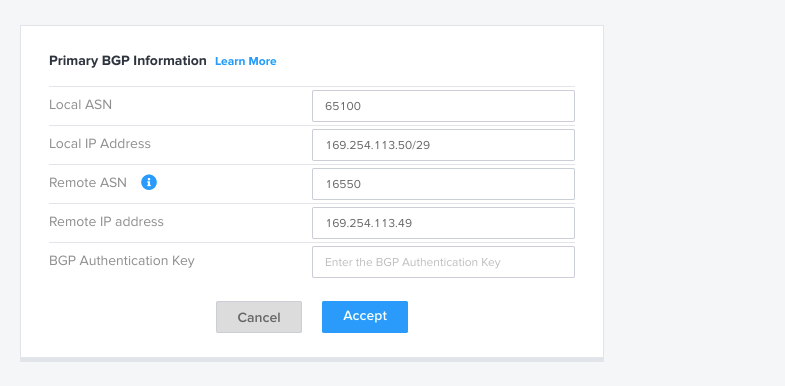
- ASN Lokal: Masukkan
Setelah beberapa menit, dialog detail Informasi BGP Utama Equinix akan menampilkan status sesi BGP sebagai Established. Untuk memastikan sesi BGP untuk Partner Interconnect sudah aktif, buka Konsol Google Cloud.
Membuat koneksi Oracle Cloud FastConnect
Bagian ini menunjukkan cara membuat koneksi Oracle Cloud FastConnect dengan vRouter Equinix pada sisi OCI. Langkah-langkah ini dapat berubah tanpa pemberitahuan.
- Di konsol Oracle Cloud FastConnect, pilih Ashburn sebagai region Anda.
- Buat Dynamic Routing Gateway (DRG):
- Buka Networking.
- Pilih Dynamic Routing Gateway dan masukkan opsi Anda ke dalam formulir.
Klik Buat Dynamic Routing Gateway.
Tunggu hingga DRG disediakan sebelum melanjutkan.
Lampirkan DRG ke VCN Anda:
- Pilih DRG yang dibuat sebelumnya.
- Pilih Buat Lampiran Jaringan Virtual Cloud.
- Pilih VCN Anda dalam kompartemen yang diinginkan.
Klik Buat Lampiran Jaringan Virtual Cloud
Buat koneksi:
- Pilih FastConnect Partner.
- Pilih Equinix Fabric.
Klik Next. Halaman Buat Koneksi akan muncul.
Berikan data berikut di halaman Buat Koneksi:
- Beri nama koneksi Anda.
- Pilih Private Virtual Circuit dan DRG yang Anda buat.
- Pilih Bandwidth sebesar
1 Gbps. - Mengonfigurasi Informasi BGP
- Masukkan
65100(ASN pribadi yang digunakan oleh vRouter Equinix) untuk ASN BGP Pelanggan. - Masukkan
10.2.0.2/30untuk Alamat IPv4 BGP Pelanggan. - Masukkan
10.2.0.1/30untuk Alamat IPv4 Oracle BGP.
- Masukkan
Klik Create. ID Oracle Cloud(OCID) telah dibuat.
Salin OCID untuk digunakan nanti di portal Equinix Fabric.
Sirkuit virtual sekarang berada dalam status Penyedia Tertunda.
Untuk informasi selengkapnya, lihat Infrastruktur Oracle Cloud FastConnect.
Menghubungkan vRouter Edge Jaringan Equinix ke Oracle Cloud FastConnect
Pada langkah ini, Anda akan membuat sirkuit virtual dari vRouter Edge Jaringan Equinix ke koneksi Oracle Cloud FastConnect yang dibuat di bagian sebelumnya.
- Login ke portal Equinix Fabric.
- Klik tab Koneksi, lalu klik Buat Koneksi.
- Pilih profil layanan Infrastruktur Oracle Cloud OCI – FastConnect Lapisan 2 dari menu Koneksi Sebelumnya.
Klik Buat Koneksi.
Perubahan dimulai saat permintaan koneksi dikirim.
Di halaman Pilih Lokasi:
- Asal: Pilih Perangkat Virtual.
- Lokasi: Pilih Ashburn, lalu cari perangkat virtual Anda.
- Tujuan: Pilih Ashburn.
Klik Next.
Di halaman Detail Koneksi:
- Nama Koneksi Virtual: Masukkan
equinix-oci. - Virtual Circuit OCID: Masukkan OCID yang dibuat dari Oracle Cloud.
- Nama Koneksi Virtual: Masukkan
Klik Kirim Pesanan Anda.
Setelah koneksi tersedia, lanjutkan ke langkah berikutnya untuk mengonfigurasi sesi BGP. Untuk melihat informasi BGP, buka konsol Oracle Cloud Anda, dan lihat halaman Detail Koneksi di tab Informasi BGP.
Mengonfigurasi koneksi BGP di portal Equinix Fabric
Untuk melihat informasi BGP yang disebutkan di bagian ini, buka konsol Oracle Cloud Anda, lalu lihat halaman Detail Koneksi di tab Informasi BGP.
Untuk mengonfigurasi koneksi BGP di portal Equinix Fabric, gunakan petunjuk berikut:
- Di portal Equinix Fabric, klik Edge Jaringan, lalu klik View Inventaris Perangkat Virtual.
- Pilih perangkat Anda (
equinix-gcp-multicloud). - Di tab Koneksi, pilih koneksi Oracle Cloud FastConnect Anda.
- Selesaikan sesi BGP berikut dengan data yang diambil dari konsol
Oracle Cloud:
- Untuk ASN Lokal, gunakan
65100. - Untuk Alamat IP Lokal, gunakan
10.2.0.2/30. - Untuk ASN Jarak Jauh, gunakan
31898. Buka ASN BGP Oracle pada Informasi BGP dari konsol Oracle Cloud. ASN BGP Oracle ini ditetapkan oleh Oracle Cloud. - Untuk Alamat IP jarak jauh, gunakan
10.2.0.1. Hapus/30di akhir. - Untuk Kunci Autentikasi BGP, biarkan kosong.
- Untuk ASN Lokal, gunakan
- Klik Setuju.
Setelah beberapa menit, dialog detail Informasi BGP Utama Equinix akan menampilkan status sesi BGP sebagai Established. Anda dapat membuka Konsol Cloud Oracle untuk memverifikasi bahwa sesi BGP untuk Oracle Cloud FastConnect Anda sudah aktif.
Verifikasi status sesi BGP dari Portal Equinix Fabric
Di Portal Equinix Fabric, pilih opsi berikut di tab Edge Jaringan:
- Pilih Inventaris Perangkat Virtual.
- Pilih perangkat Anda. Akses halaman Koneksi, pilih setiap koneksi,
lalu cari informasi konfigurasi BGP berikut:
- Status Penyediaan: Disediakan
- Status BGP: Dibentuk
Memverifikasi konektivitas antara Google Cloud dan Oracle Cloud
Untuk memverifikasi konektivitas antara Google Cloud dan Oracle Cloud, sediakan mesin virtual (VM) di Google Cloud dan Oracle Cloud:
- Di Konsol Google Cloud, mulai sesi SSH dari VM Google Cloud.
- Ping VM di Oracle Cloud jarak jauh.
Untuk informasi selengkapnya, lihat aturan firewall di VPC.
Selain itu, lihat bagian aturan masuk dan keluar dari daftar keamanan, grup keamanan jaringan , dan ACL jaringan di OCI VCN.
Untuk membuat koneksi kedua, ulangi semua langkah, kecuali Membuat sepasang tujuan lampiran VLAN Partner Google yang telah Anda selesaikan.
Pembersihan
Untuk menghindari biaya yang tidak perlu pada resource Google Cloud, Equinix, atau Oracle Cloud setelah menyelesaikan pekerjaan Anda, hapus resource berikut.
Hapus vRouter Equinix
- Di portal Equinix Fabric, pada tab Edge Jaringan, klik Tampilkan Perangkat Virtual, lalu pilih router virtual Anda.
- Di tab Koneksi pada router virtual Anda, pilih koneksi Google Cloud, lalu klik Hapus Koneksi. Hapus koneksi kedua jika ada.
- Pilih koneksi Oracle Cloud FastConnect, lalu klik Hapus Koneksi. Hapus koneksi kedua jika ada.
- Setelah semua koneksi dicabut aksesnya, klik tab Detail dan di bagian bawah halaman, klik Hapus Perangkat.
Menghapus resource Google Cloud
Untuk menghapus resource Google Cloud yang telah dibuat:
- Hapus lampiran VLAN.
- Hapus Cloud Router.
- Hapus Virtual Private Cloud.
- Jika Anda telah membuat project, hapus project tersebut.
Menghapus resource Oracle Cloud
Untuk menghapus resource Oracle Cloud yang telah dibuat:
- Hapus FastConnect.
- Hapus Lampiran Dynamic Routing Gateway.
- Hapus Dynamic Routing Gateway.
- Hapus Jaringan Virtual Cloud.
- Jika Anda membuat kompartemen, hapus kompartemen tersebut.
Langkah selanjutnya
- Pelajari Equinix Fabric ke Google Cloud: Petunjuk | Video
- Pelajari Oracle ke Google Cloud: Petunjuk | Video
- Untuk arsitektur referensi, diagram, dan praktik terbaik lainnya, jelajahi Pusat Arsitektur Cloud.
